Windows 7 の「スタート」画面に InternetExplorer8 の「お気に入り」を表示する方法を知りました。これを入れておくと、インターネットの好みの画面を一発で出すことができるので便利です。最近は「7」のパソコンを使う人も増えたので、披露しておきます。
まず「スタート」を右クリックして「プロパティ」をクリックします。

「[スタート]メニュー」のタブを選び、「カスタマイズ」をクリックします。
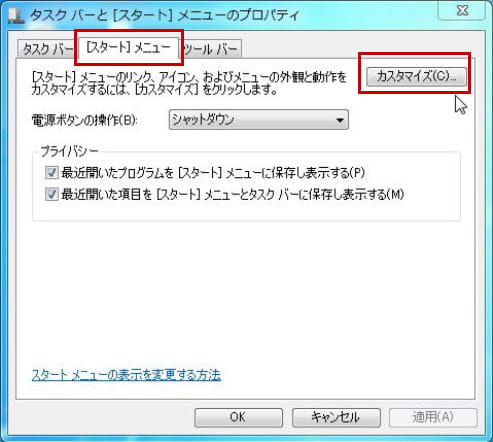
次の画面では「[お気に入り]メニュー」にチェックを入れ「OK」をクリックします。次の画面も「OK」で完了です。
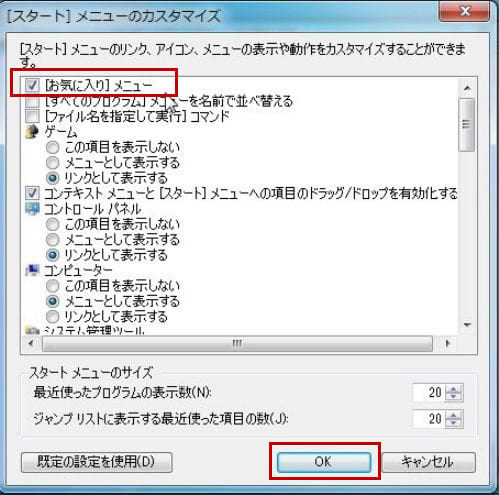
以上で「スタート」に「お気に入り」が入り、ここから好きな項目をクリックして Web ページが開けます。

まず「スタート」を右クリックして「プロパティ」をクリックします。

「[スタート]メニュー」のタブを選び、「カスタマイズ」をクリックします。
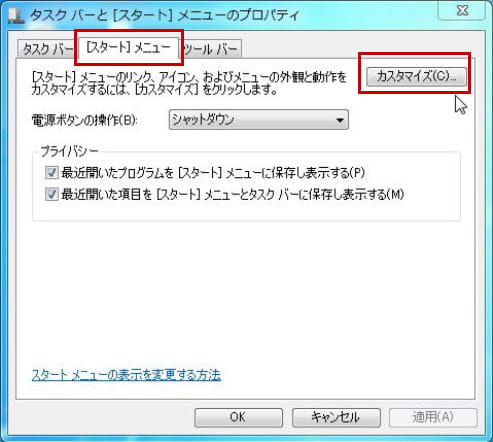
次の画面では「[お気に入り]メニュー」にチェックを入れ「OK」をクリックします。次の画面も「OK」で完了です。
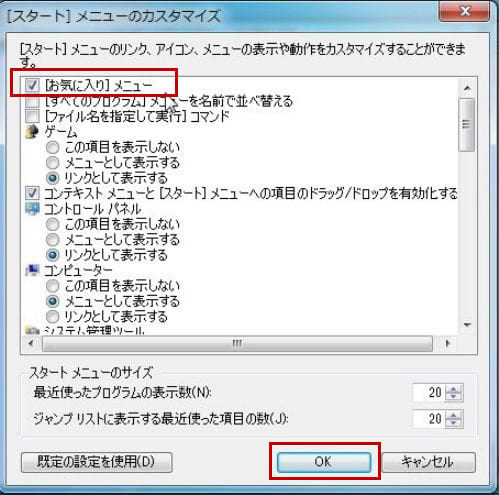
以上で「スタート」に「お気に入り」が入り、ここから好きな項目をクリックして Web ページが開けます。










